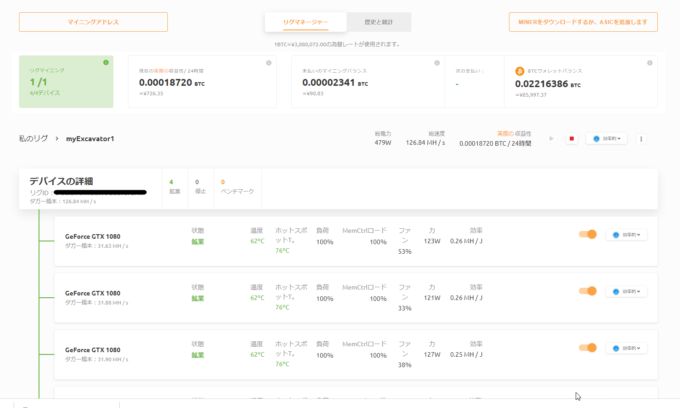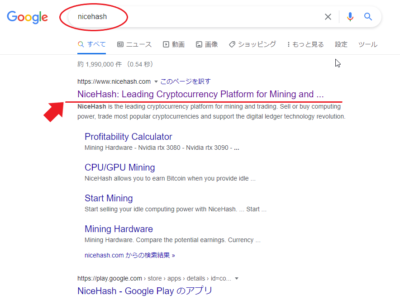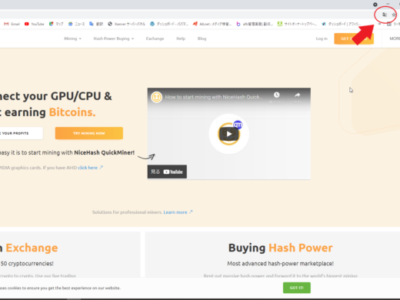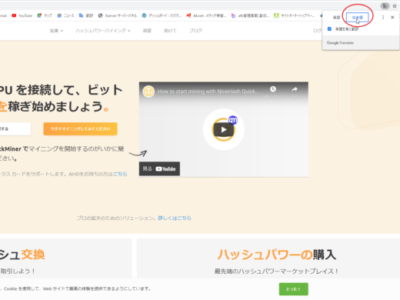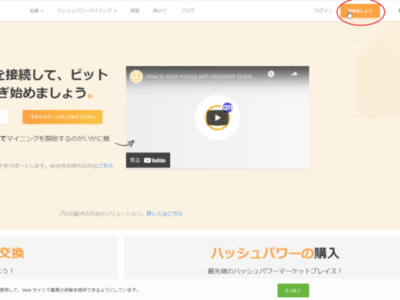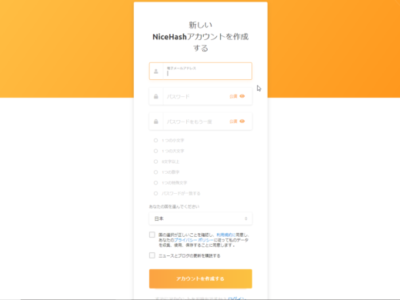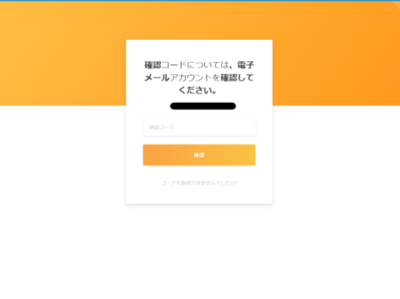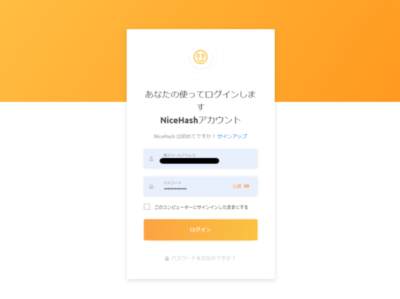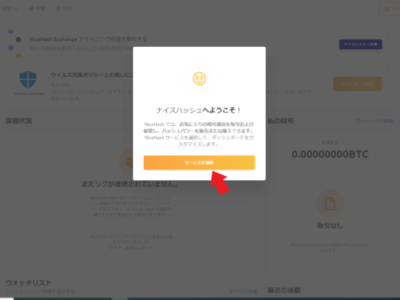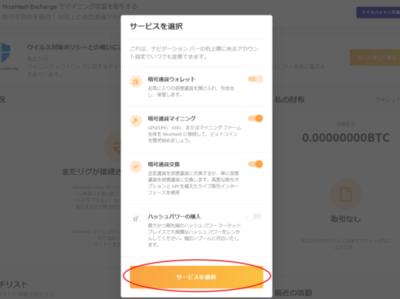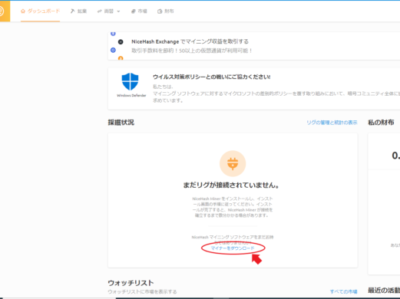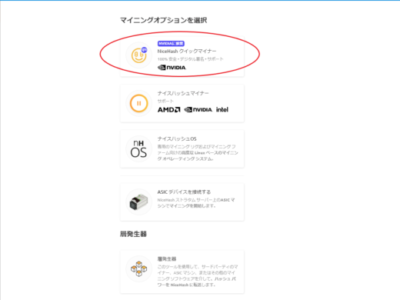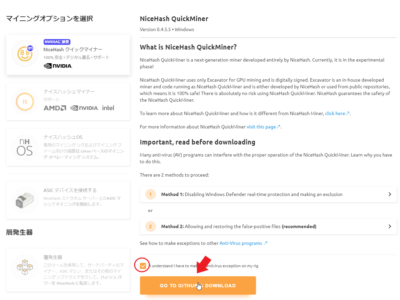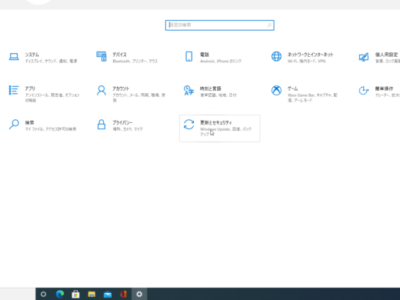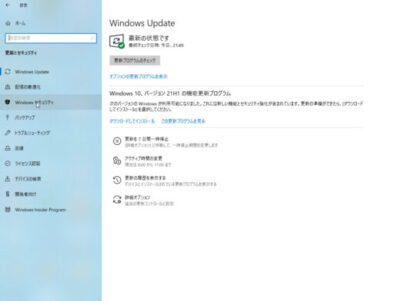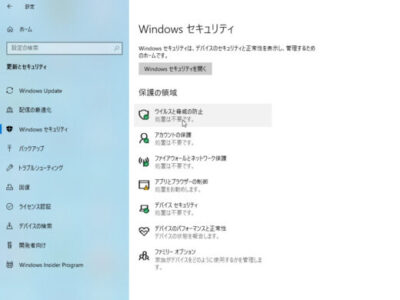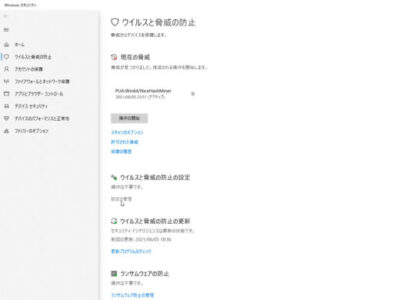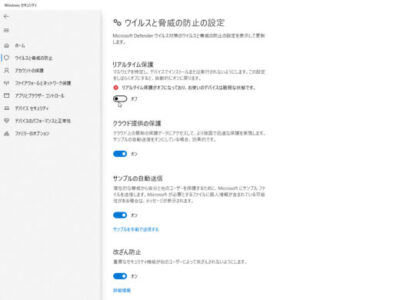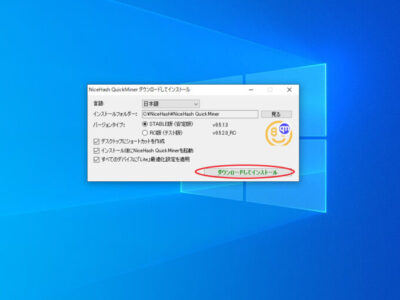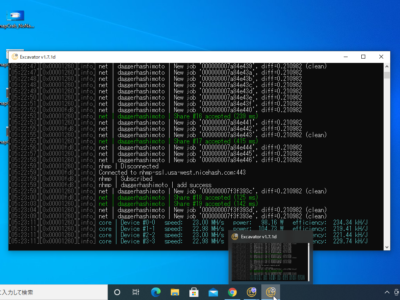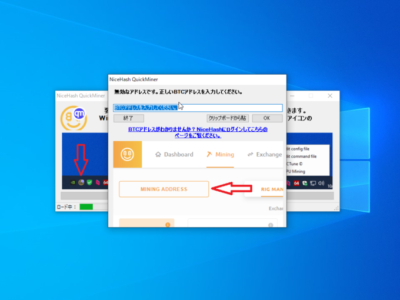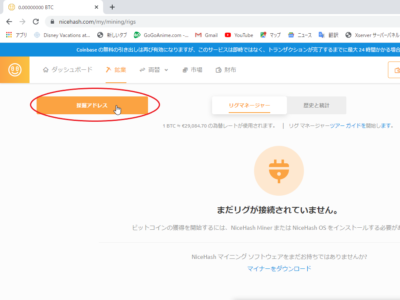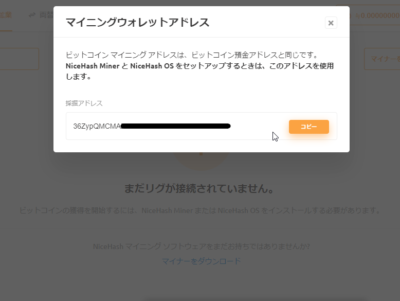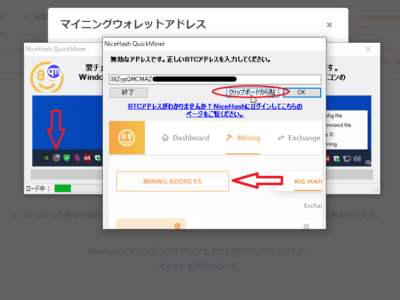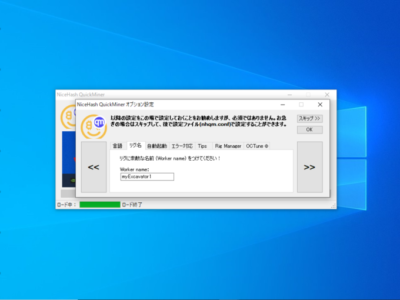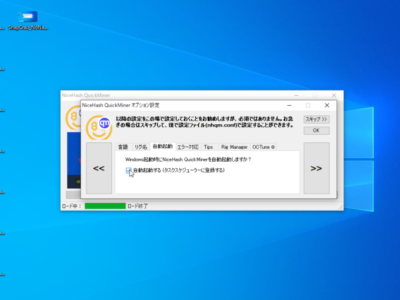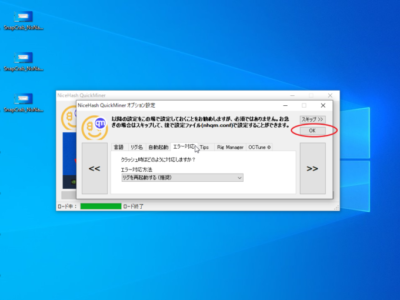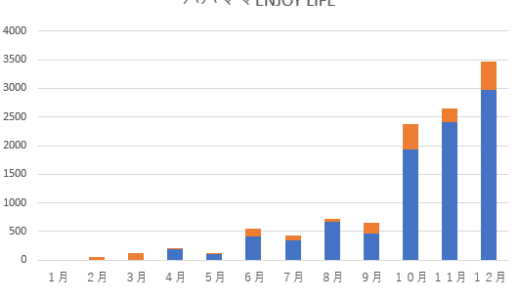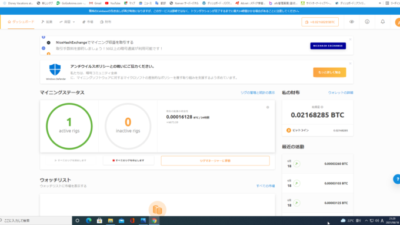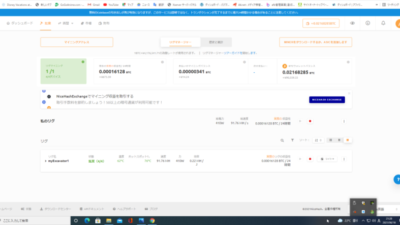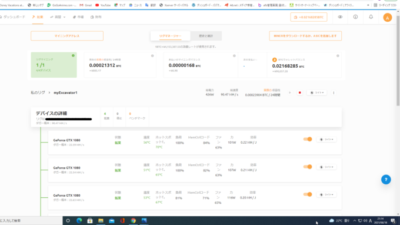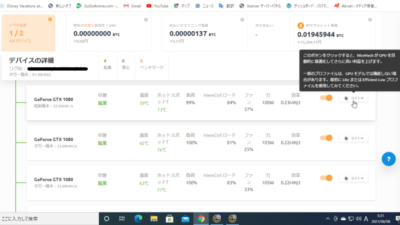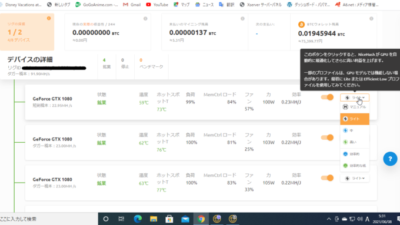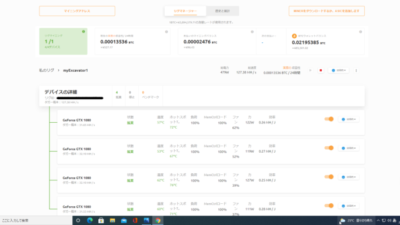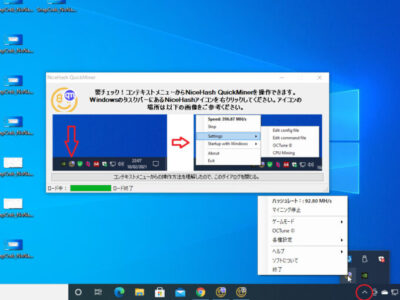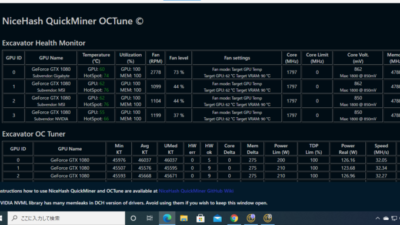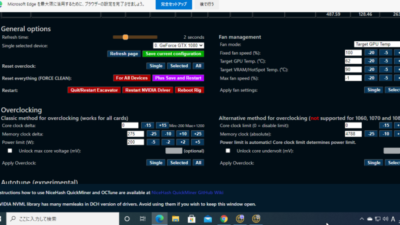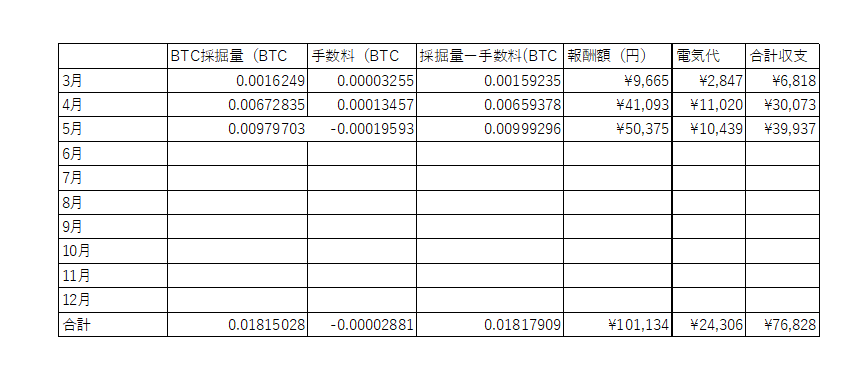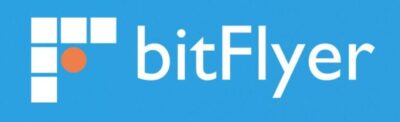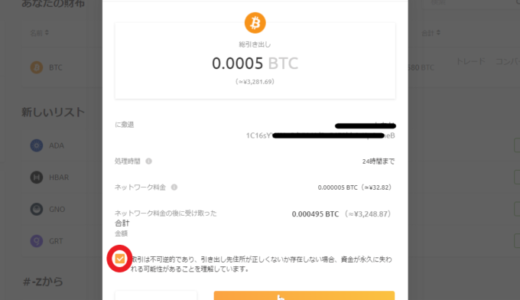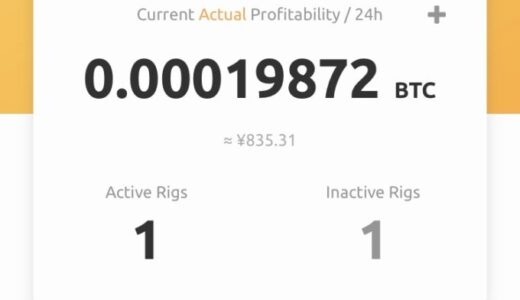こんにちはENJOY LIFEのパパです。
今回は前回の記事の続きで、マイニング初めて見た「マイニングソフトインストール変」になります。
.前回ではマイニングリグの作り方とセットアップ方法、リグ作成にかかった費用などを紹介してます
今回の記事では、マイニングソフトのインストール方法、マイニングソフトの設定方法、最後に収益について書いてます
目次
マイニング方法について
マイニングにもいくつか種類があります
ソロマイニング
ソロマイニングはその名の通り単独でマイニングを行います
発生した収益はすべて自分の物になる一方で、計算に失敗した場合は収益が発生しないため、ハイリスク・ハイリターンな方法と言われています
プールマイニング
プールマイニングは、複数人で計算を行う方法です。
ソロマイニングに比べてローリスクローリターンな方法と言われています
計算を行う数が増えるので必然的に成功率が上がるため収益が無いというリスクが減ります
ただし貢献度合いによって報酬額が変わるのと、手数料も取られるのでリターンは少なくなります
クラウドマイニング
クラウドマイニングは株式投資に似ていて、企業に投資をすることで利益の一部を得る方法です
企業は集めたお金で設備投資を行い得られた利益の一部を分配します
お金を投資するだけなので一番手間はかからないのですが、リターンも少なくなります
詐欺業者も多く存在するみたいなので注意が必要です
今回行うマイニング方法は、プールマイニングになります
マイニングソフトインストール
マイニングソフトにも色々あるのですが
その中から今回はナイスハッシュを選択しました
まずはNice Hashで検索
一番上に出てきたページををクリック
サイトが表示されるのですが、英語表記なので日本語に翻訳します
右上の星の横のマークをクリック、日本語を選択することでページが翻訳されます
それでは、まずはアカウントを作成します
右上の「始めましょう」をクリック
アカウント作成画面になるので、アドレスとパスワードを設定して「アカウントを作成する」をクリック
入力したアドレスにコードが届くので、入力して「確認」をクリック
ログイン画面になるので、設定したアドレスとパスワードを入力してログイン
ログインすると以下の画面になるので「サービスを選択」をクリック
以下の画面になりますがデフォルトのままで大丈夫です
「サービスを選択をクリック」
サービス選択が完了したら、マイニングソフトをインストールします
「マイナーをダウンロード」をクリック
今回はQuickMinerをダウンロードします
GTX1080、1080tiを使っている方はQuickMiner一択だと思います
1080シリーズに使われているメモリ規格GDDR5Xは、ハッシュレートが上がらないという問題があります
そこでETHlargementPillというソフトを使ってハッシュレートを上げるのですが、このソフトを使うと物凄く不安定になります(;^ω^)
QuickMinerならETHlargementPillを使わずにハッシュレートを上げられます
〇部分にチェックを入れてダウンロードをクリック
「インストーラーのダウンロードはこちら」をクリックすると、ファイルのダウンロードが開始されるのですが、Windows Defenderによってはじかれることが多いので、ダウンロードとインストールが完了するまでWindows Defenderをオフにします
スタートの中の設定をクリック
Windowsの設定が開くので「更新とセキュリティ」をクリック
「Windowsセキュリティ」をクリック
「ウイルスと脅威の防止」をクリック
ウイルスと脅威の防止の設定の下の「設定の管理」をクリック
「リアルタイム保護」をオフに切り替えます
これでWindows Defenderを無効化できたので、先ほどの画面からソフトをインストールします
ダウンロードしたファイルを開くとインストーラーが起動します
「ダウンロードしてインストール」をクリック
デフォルトで「インストール後にNiceHash QuickMinerを起動」にチェックが入っているので、この時点でマイニングが始まります
右下のQuick Minerをクリックすると、以下のようなコマンドプロントで文字が流れています
このウィンドウは閉じないでください
次にBTCアドレスを入力する画面が開くので、ここにBTCアドレスを入力します
BTCアドレスはNiceHashのアカウントページ内に、「採掘アドレス」という項目がありますのでこちらをクリック
すると自分のマイニングアドレスが表示されます
コピーして先ほどの入力画面にペーストして「OK」をクリック
次に設定画面が開きますので、「言語設定」は日本語のままで問題なし
「リグ名」はそのままでも、自分で好きな名前を付けるなどしてください
「自動起動設定」はチェックを入れておけばPCの起動、再起動時など勝手にプログラムが起動して勝手にマイニングが始まるようになります
「エラー対応」は「リグ再起動」が推奨になっていたので、自分は推奨設定にしておきました
OKを押して設定を閉じます
ダッシュボードの使い方
自分のアカウントページに戻るとリグが認識されて、マイニングステータスが表示されています
稼働しているリグの数や24時間での収益性などを確認できます
もっと細かい情報や設定の変更は「リグマネージャーに移動」をクリックします
リグマネージャーに移動するとリグの詳細を見ることができます
リグ名をクリックすると各GPUの詳細を確認できます
この画面では各GPUのハッシュレート、温度、ファンスピード、消費電力、効率などが確認できます
一番右のボタンでGPUの設定を変更することができます
デフォルトでは「ライト」になっていますが、ライト設定だとハッシュレートは23MH/s前後、消費電力が100W前後になっています
「ライト」をクリックすると設定リストが表示されますので、好きな設定を選んでクリックします
設定の変更はGPUをオーバークロックさせることになります
GPUをオーバークロックさせると保証の対象外になることが多いので、自己判断でお願いいたします
自分の場合は「効率」を選択しています
「高」と同程度のハッシュレートが出て「中」より消費電力が少ないので、その名の通り一番効率がいいです
GTX1080の場合です
GTX1080を4基搭載しているので、合計のハッシュレートは128MH/sくらいで消費電力は480W程度になっています
ただし、表示されている消費電力はGPUのみの消費電力なので、実際の消費電力はPC全体の消費電力とさらに電源の変換効率が上乗せされて580W程度でした
各GPUの設定とハッシュレートの目安はこちらのページで確認できます
因みにマニュアル調整も可能でMSIAfterBurnerのように自分でOC調整することができます
リストの中に「マニュアル」という項目があるので「マニュアル」を選択、タスクバーの右下の隠れている「インジケーターを表示」をクリック、表示されたQuickMinerアイコンを右クリックすると項目が表示されるので、OCTuneをクリック
インターネットエクスプローラーが起動し、マニュアル設定画面が開きます
こちらで各GPUの詳細が確認できるのと
下にスクロールすると設定画面が出てきます
こちらでコアクロック、メモリークロック、パワーリミットなどの設定が可能です
自分も何度かマニュアルを試しましたが、あまり上手くいかず、安定させることができなかったのでマニュアルは諦めました(;^ω^)
実際の収益について
収益についてですが、結構儲かります!!
3月については、殆ど稼働していなかったので少ないですが、4、5月は月4~5万円ほど稼いでいます
電気代が月に1万円程度、電気代を差し引いても月3~4万円の利益になります
設備投資費用が22万円なので、あと4か月程で回収できる計算になります
3ヵ月の収益を計算すると
(収入)101,134円ー(電気代)24,306円=(利益)76,828円
RTX30シリーズになると同じくらいの報酬額でも、電気代が半分くらいで済んでしまいます
そりゃ市場から姿を消しますよね(;´Д`)
最近BTC価格も下がってきて、マイニングの収益性が下がってきているので、GPUの価格も下がってきています
収益性が下がるのは痛いですが、GPUの価格が下がるのは買い入れのチャンスなので、もう少し下がって欲しいところですね♪
RTX3070
RTX3080
RTX3090
発生した収益を日本円に換金する方法
発生した収益はNiceHashで作成したアカウントのウォレットに、ビットコインで振り込まれます
当然ですがそのままでは使えないので、日本円に換金する必要があるのですが、受け取ったビットコインを日本円に換金するには国内の仮想通貨取引所に口座を開設する必要があります
売るタイミングを逃さない為にも先に口座を作っておくことをおススメします
おススメの国内取引所
・ コインチェックの特徴はスマホアプリが使いやすく、日本国内最大の17種類ものコインを取り扱っている
2018年1月に大規模なハッキング事件(コインチェック事件)を覚えている人もいると思いますが、マネックスグループの傘下になったことで、セキュリティも強化されている
・ DMMビットコインの特徴は、DMM.comグループが親会社なのでセキュリティ面も万全
レバレッジ取引にも対応しているので少ない元手で数倍の取引ができる ※その分リスクも跳ね上がるが・・・(;^_^A
まとめ
最近仮想通貨の価格が下がってきていますが、それでも十分利益が出ています
今の収益から計算したところ、ビットコイン価格180万円以上なら利益が出そうです
何よりほとんど放置で稼いでくれるのがいいですね
できればもっとリグを増やしたいので、GPU価格が下がるのを待っている状況です
今後ブログの方では換金のやり方やナイスハッシュアプリの使い方など書きたいと思います
最後まで読んで頂いてありがとうございました。
ブログランキングに参加しています。
この記事を読んで良かったと思った人は応援クリックお願いします。
⇩⇩⇩⇩⇩
にほんブログ村